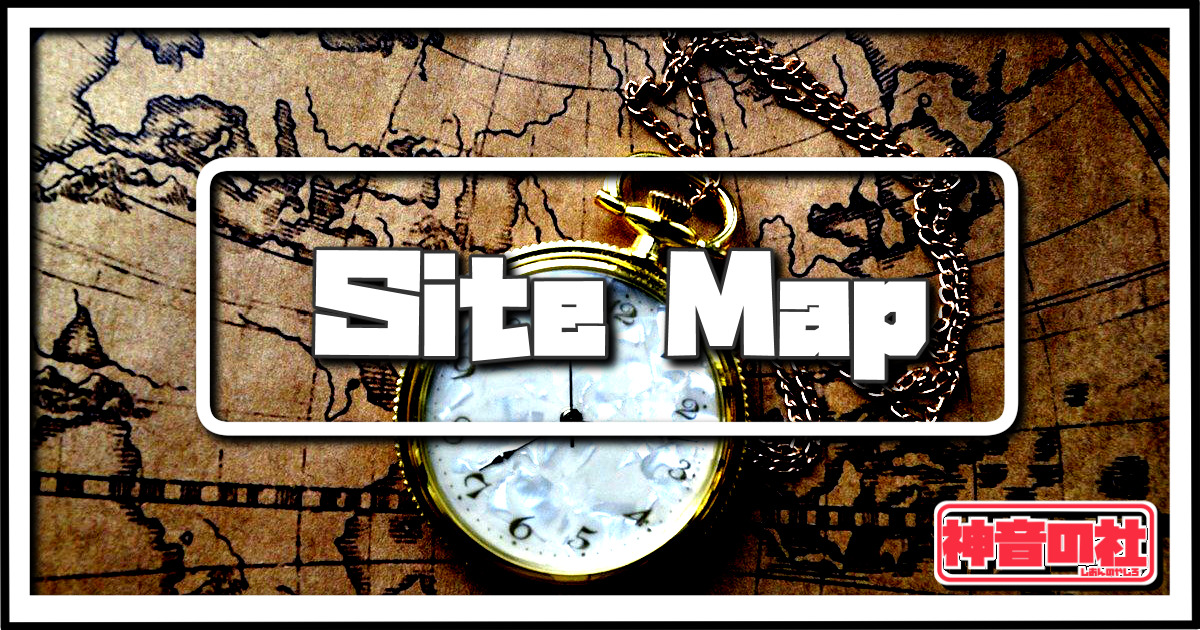イントロダクション

今日は『プライバシーポリシー』と『サイトマップ』とかいうものを作るそうです。
よく解りませんが、師匠の話だとこれらを設置していないと後々アフィリエイト系をやる時に審査に通らない可能性が高くなるとの事です。

でも、何で急にアフィリエイトを……?
って、そういえば最近すっかり忘れてましたが当ブログの暫定的最終目標って『経費を全て広告費で回収』する事だったんですよね。
最近、色々と詰め込まれていたせいで、完全に目的を見失ってましたわ。
でも、まあ別に急いで審査してもらう事もないような気もします。
だって、この記事を書いている時点では、私と師匠達以外の人間はほぼ誰も当ブログを見ていませんからね。
普通に考えて現時点で収益が発生するとは思えません。
とはいえ、どっちみち最終的に設置する事になるのなら、慌ててやるよりも余力がある内にやった方が良いでしょう。
と、いう事で頑張ってみます。
プライバシーポリシーを作る

さて、そもそもプライバシーポリシーとは何かという事ですが、日本語だと『個人情報保護方針』とか呼ばれているものらしいです。
要するに『このブログで集計した情報なんかは大事に扱いますし、外に漏らしたりして悪用しませんので安心してください』的な注意書きの事みたいですね。
何というか、普通に一般常識な気がしますが、ちゃんと書いておかないと問題があった時に色々と面倒な事になるそうです。
つまり、保険のようなものだと考えておけば良いみたいですね。
と、いう事でさっそく設置してみましょう。
今回は、上記のサイト様の記事を参考にさせて頂きました。
基本的に新規で固定ページを作って、そこにコピー&ペーストで文章を貼り付け、適宜リンクを作って、ヘッダーかフッターに設置という形になりますね。
で、小一時間で完成したのがこちら↑となります。
ほぼコピペなので、さっさと終わりましたね。
あとはアフィリエイトの審査に受かったら何やかんや規約を追加していきましょう。
ああ、ちなみに一応自分のブログに関する事なので内容に関しては熟読しておいた方が良いと思いますよ。
コピペしただけなんで内容は知らなかった、では済まない事もありますからね。
サイトマップを作ろう
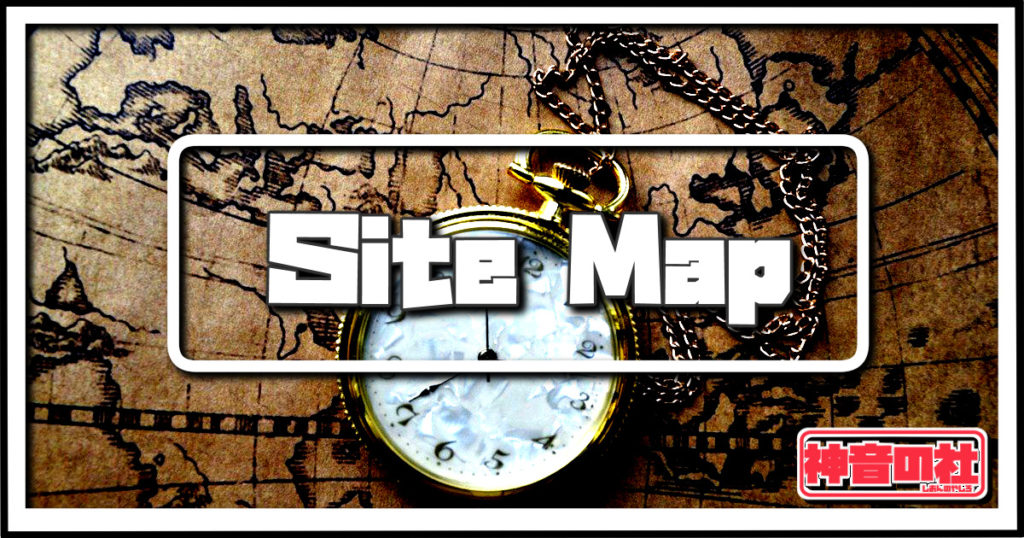
では、次にサイトマップとやらを作っていきましょう。
ちなみに、サイトマップとはその名の通りサイト上の地図の事で、ユーザーや検索エンジンのロボットだかが巡回しやすくする為に設置するようです。
要するに、これを設置すると検索エンジンに認識されてインデックスされやすくなるので、新規の読者が来てくれる確率が上がるという事ですね。
尚、普通は初期段階で設置しておくようです。
マジカ……
ま、まあ当ブログも立ち上げてから一か月も経っていないんですし、初期段階といえば初期段階ですよねっ!
今からやっても遅くはない筈です。
ってな訳でさっそく実装していきましょう。
サイトマップの方は、上記Cocoon公式サイト様の記事を参考にさせて頂きました。
どうやらCocoonにはサイトマップを作れる機能があるようで、5分くらいで割と簡単に出来ました。アイキャッチを作る方が時間がかかったくらいです。
とりあえず完成したのがこちら↑となります。
正直あんまりこだわりがないので、もうこれで決定で良いでしょう。
プライバシーポリシー&サイトマップをフッターに追加

無事に『プライバシーポリシー』と『サイトマップ』が出来ましたので、私の場合はフッターの方に追加していこうと思います。
多分、ヘッダーのグローバルメニューに追加しても誰も見ないような気がしますし。

ってな訳で、ついでに↓前回の記事で作ったフッターを改修しつつ上記画像のように『プライバシーポリシー』と『サイトマップ』を追加しました。
何かヘッダーと同じようなデザインになりましたが、暫くこれでやっていこうと思います。
今回の経費&記事作成時間

記事作成時間:約3時間
プライバシーポリシーとかサイトマップという字面からしてムチャクチャ時間かかるかと思いましたが、予想よりも簡単に終わって良かったです。
では、恒例の累計出費&記事作成時間を発表して今回は終わりにしましょう。
最後まで読んでくださった方はありがとうございました。
総制作時間:約103時間
累計支出:17,080円
※リライト作業済みの記事です。